Wenn du mit DaVinci Resolve arbeitest, ist es essenziell, regelmäßige Backups deiner Daten zu erstellen. Der Verlust von wichtigen Dateien kann katastrophale Folgen für deine Projekte haben, insbesondere wenn du mit größeren Videobearbeitungen arbeitest. In dieser Anleitung zeige ich dir Schritt für Schritt, wie du ein Backup deiner Dateien mit dem integrierten Clone Tool in DaVinci Resolve erstellen kannst.
Wichtigste Erkenntnisse
- Backups sind wichtig, um den Verlust von wichtigen Daten zu verhindern.
- Das Clone Tool in DaVinci Resolve ermöglicht es dir, einfach und schnell ein Backup zu erstellen.
- Justiere die Quelle und das Zielverzeichnis für dein Backup entsprechend deiner Ordnerstruktur.
Schritt-für-Schritt-Anleitung
Zuerst musst du DaVinci Resolve öffnen und zur Media Page wechseln. Dies geschieht in der Regel durch einen Klick auf das Media Symbol in der unteren linken Ecke der Benutzeroberfläche.
Nachdem du in der Media Page angekommen bist, siehst du auf der linken Seite das Fenster für das Clone Tool. Klicke darauf, um das Tool zu aktivieren.
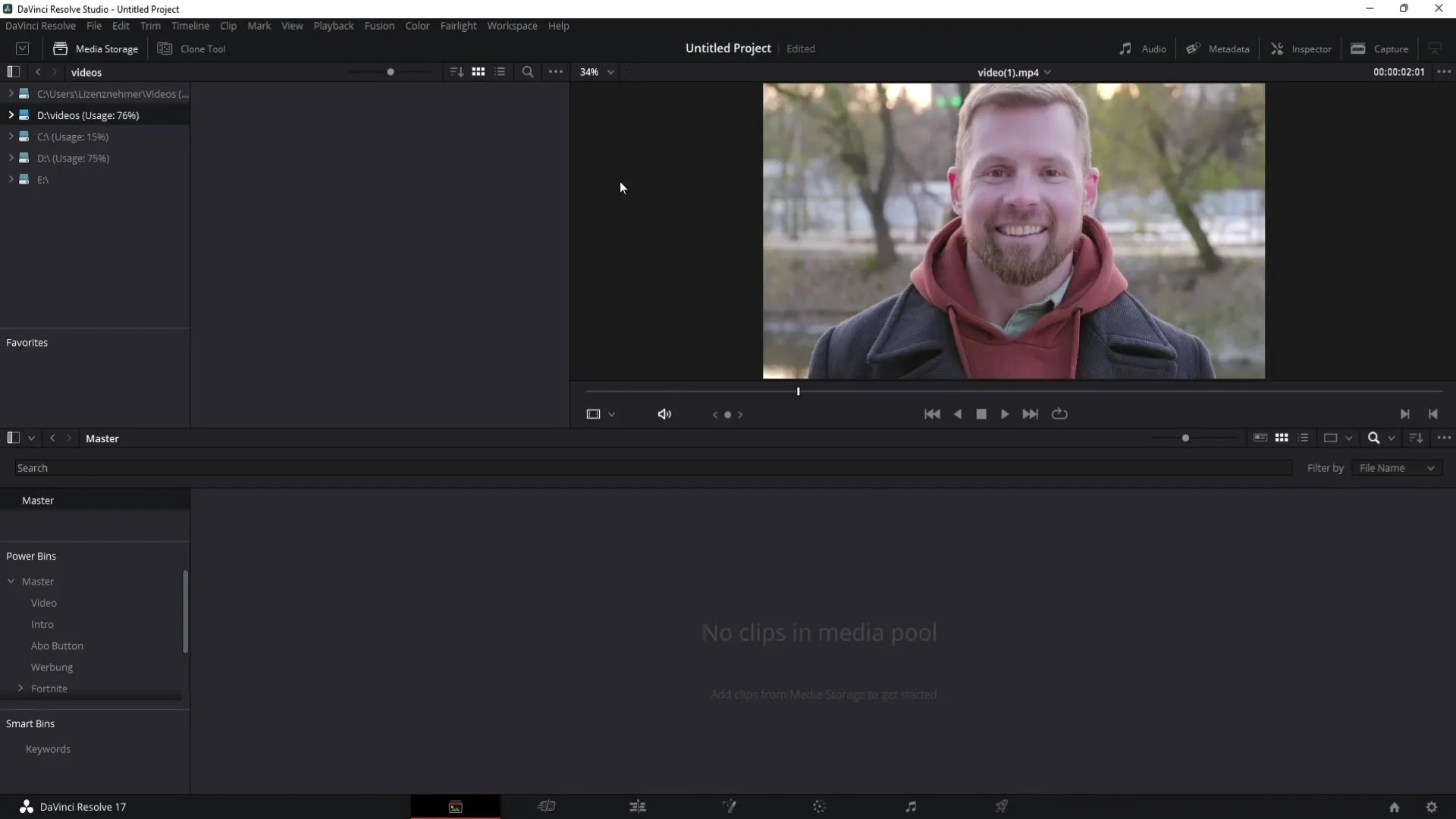
Sobald das Clone Tool geöffnet ist, hast du die Möglichkeit, einen neuen Job hinzuzufügen. Klicke hierzu auf den entsprechenden Button "Job hinzufügen", um deine Backup-Settings zu konfigurieren.
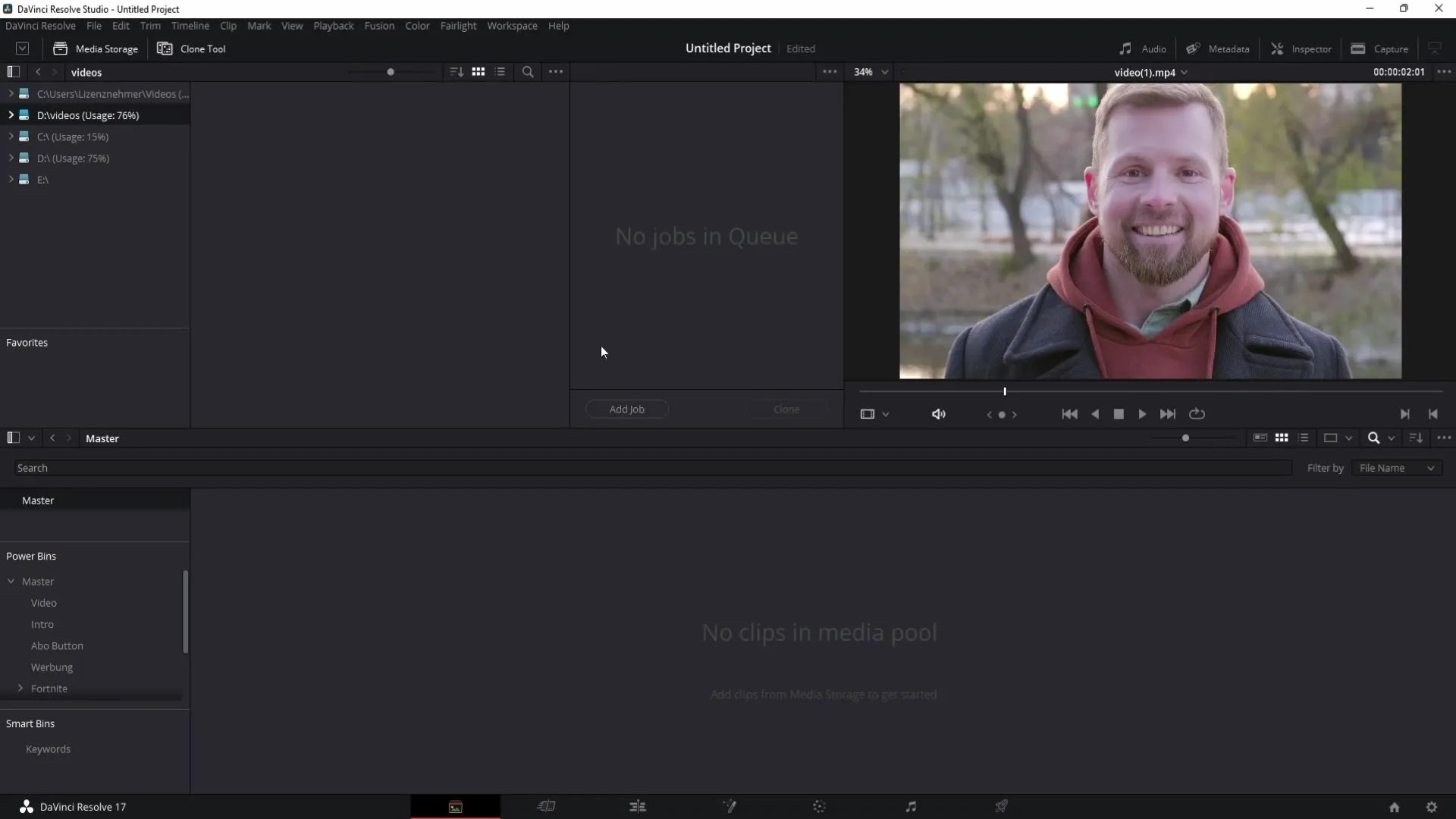
Im nächsten Schritt wählst du den Speicherort deiner Quelle (Source). Dies ist der Ort, an dem sich die Dateien befinden, die du sichern möchtest. Ziehe einfach den gewünschten Ordner mit den Originaldaten in das Source-Feld.
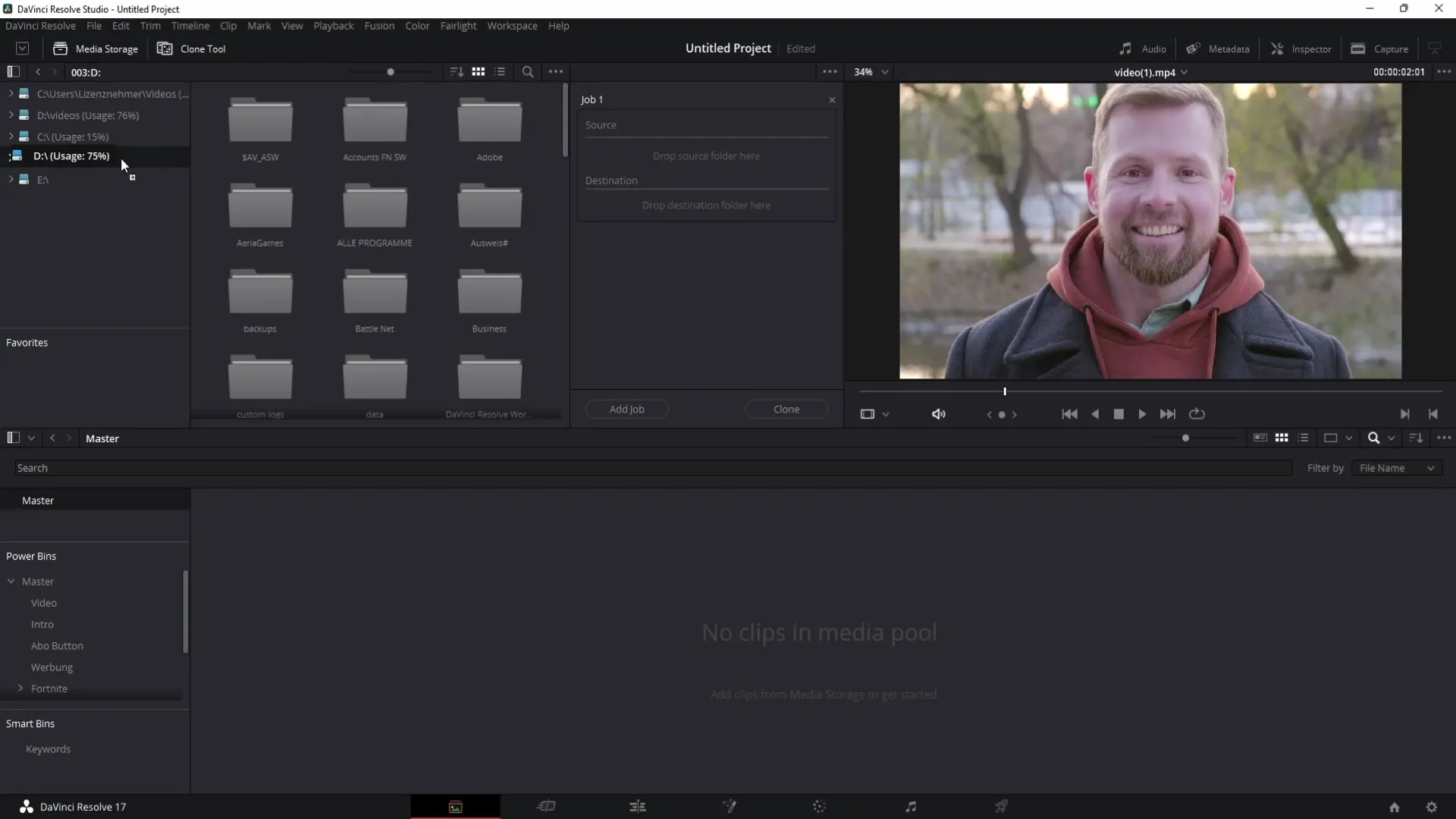
Nun geht es darum, die Destination auszuwählen. Hier legst du fest, wohin das Backup gespeichert werden soll. Auch hier ziehst du die Zielordner in das entsprechende Feld.
Ein gutes Beispiel wäre, wenn du im Ordner "Business" den Unterordner "Fotos" und "Videos" auswählst. Diese Dateien möchtest du als Backup sichern, um sie für dein Projekt schnell zur Hand zu haben.
Denke daran, dass der Verlust der Originaldaten ein enormes Problem darstellen kann. Insbesondere bei größeren Projekten macht es Sinn, immer eine Sicherungskopie verfügbar zu haben.
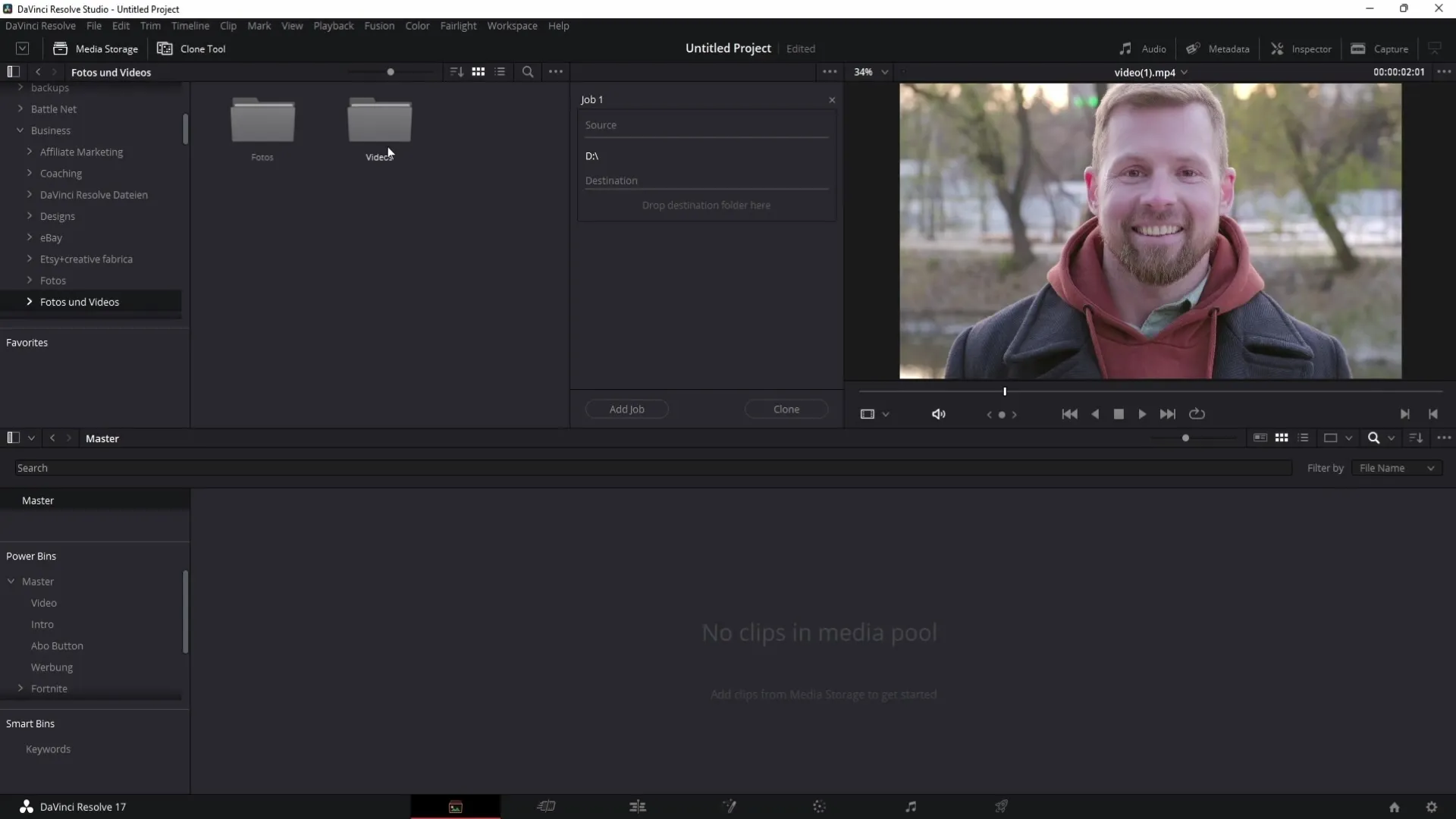
Nun ziehst du wie beschrieben den Ordner "Videos" sowie die "Fotos" in das Clone Tool, um ein Backup dieser Ordner zu erstellen.
Wenn alle Ordner korrekt platziert sind, klicke einfach auf den Button "Clone" in der rechten unteren Ecke des Fensters. Damit startest du den Backup-Vorgang.
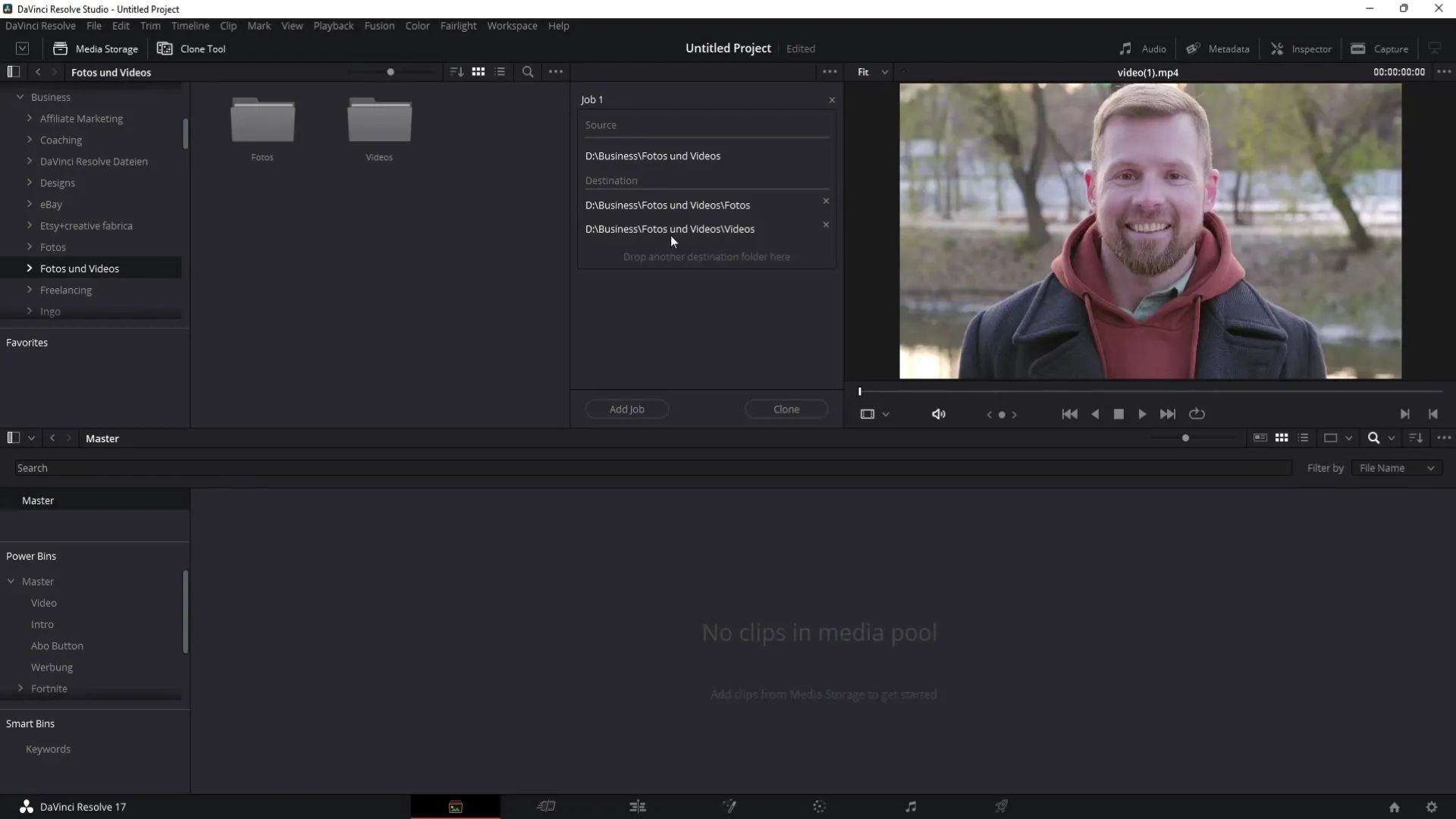
Nach einer kurzen Zeit erscheinen die Backups der Ordner, die du hinzugefügt hast, an dem von dir festgelegten Zielort. Du kannst jetzt sicher sein, dass deine Daten für zukünftige Bearbeitungen gesichert sind.
Zusammenfassung
In dieser Anleitung hast du erfahren, wie du mit dem Clone Tool in DaVinci Resolve schnell und effizient Backups von wichtigen Dateien erstellst. Das Tool bietet dir eine benutzerfreundliche Möglichkeit, deine Daten zu sichern und somit den Verlust von Dateien zu verhindern. Indem du deine Daten regelmäßig sicherst, sorgst du dafür, dass du in kritischen Situationen immer auf deine Originaldateien zugreifen kannst.
Häufig gestellte Fragen
Wie erstelle ich ein Backup in DaVinci Resolve?Du öffnest die Media Page, wählst das Clone Tool aus, ziehst deine Ordner in die Source- und Destination-Felder und klickst auf den Clone-Button.
Warum sind Backups wichtig?Backups schützen deine Daten vor Verlust, besonders bei größeren Projekten. ohne sie könntest du wichtige Dateien verlieren.
Was kann ich tun, wenn mein Backup fehlschlägt?Überprüfe, ob die Quelle und das Ziel korrekt ausgewählt sind und stelle sicher, dass du über genügend Speicherplatz verfügst.


